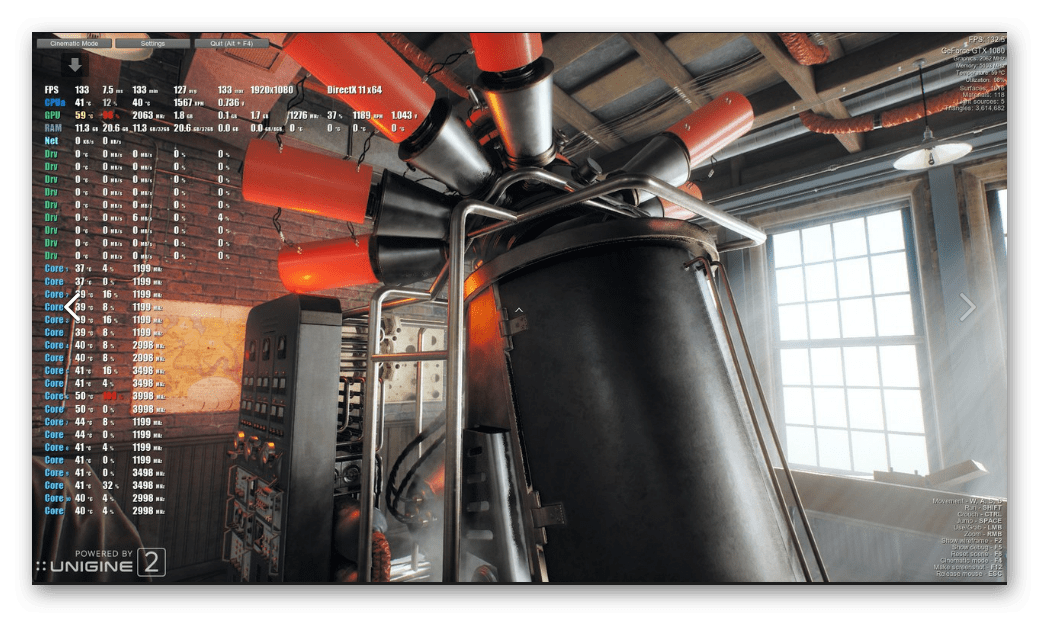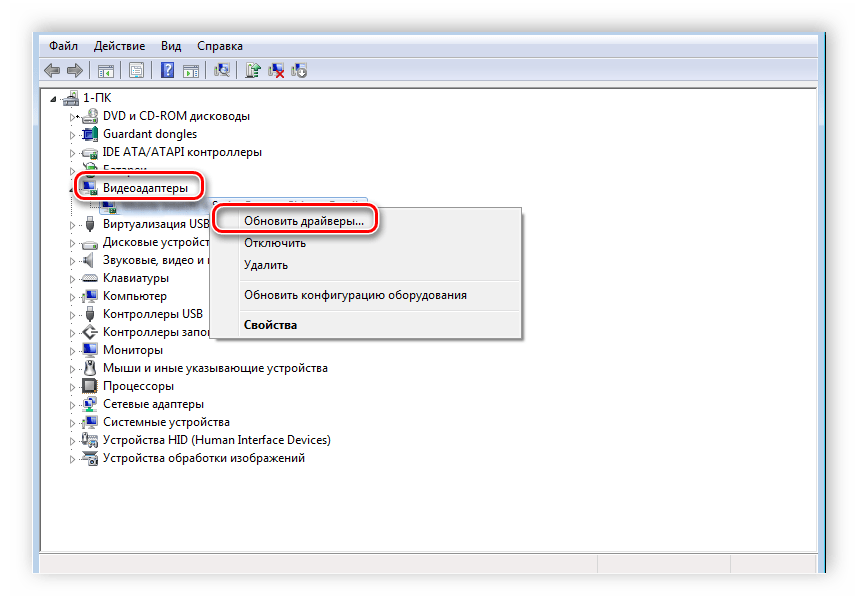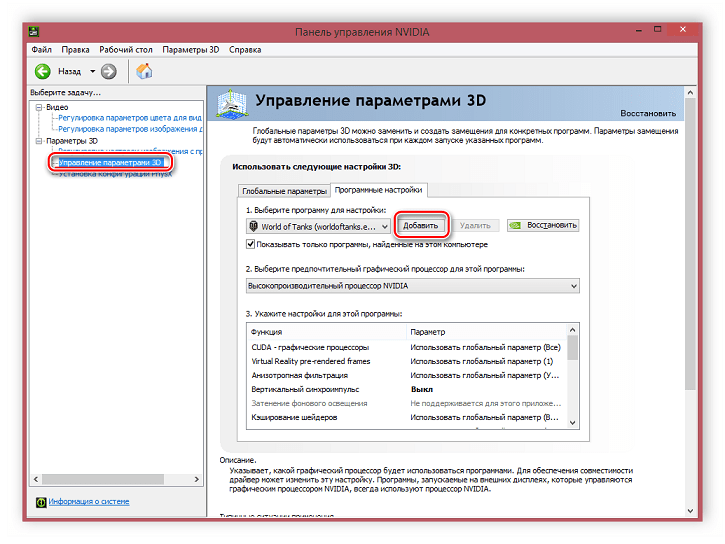Содержание
- Почему видеокарта работает не на полную мощность
- Способ 1: Обновление драйверов
- Способ 2: Обновление процессора
- Способ 3: Переключение видеокарты на ноутбуке
- Вопросы и ответы
В играх видеокарта работает, используя определенное количество своих ресурсов, что позволяет получить максимально высокую графику и комфортный FPS. Однако иногда графический адаптер не задействует всю мощность, из-за чего игра начинает тормозить и теряется плавность. Мы предлагаем несколько вариантов решения этой проблемы.
Почему видеокарта работает не на полную мощность
Сразу хочется отметить, что в некоторых случаях видеокарта не задействует всю свою мощность, так как в этом нет необходимости, например, во время прохождения старой игры, не требующей много системных ресурсов. Беспокоиться об этом нужно только в том случае, когда GPU не работает на 100%, а количество кадров маленькое и появляются тормоза. Определить загруженность графического чипа можно с помощью программы FPS Monitor.
От пользователя требуется выбрать подходящую сцену, где присутствует параметр «GPU», и настроить остальные элементы сцены индивидуально под себя. Теперь во время игры вы будете видеть загруженность компонентов системы в реальном времени. Если вы испытываете проблемы, связанные с тем, что видеокарта не работает на полную мощность, то исправить это помогут несколько простых способов.
Способ 1: Обновление драйверов
В работе операционной системы возникают различные неполадки при использовании устаревших драйверов. Кроме этого старые драйверы в некоторых играх понижают количество кадров в секунду и вызывают торможения. Сейчас AMD и NVIDIA позволяют обновить драйверы своих видеокарт с помощью официальных программ или скачивания файлов вручную с сайта. Еще можно воспользоваться специальным софтом. Выбирайте наиболее удобный для вас способ.
Подробнее:
Обновляем драйверы для видеокарты с помощью DriverMax
Обновляем драйверы видеокарты NVIDIA
Установка драйверов через AMD Catalyst Control Center
Способы обновления драйверов видеокарты на Windows 10
Способ 2: Обновление процессора
Данный способ подойдет только тем, кто использует процессоры старого поколения и современные видеокарты. Дело в том, что мощности ЦП не хватает для нормальной работы графического чипа, из-за чего и возникает проблема, связанная с не полной нагрузкой на GPU. Обладателям центральных процессоров 2-4 поколения рекомендуем обновить их до 6-8. Если необходимо узнать, какого поколения ЦП установлен у вас, то подробнее об этом читайте в нашей статье.
Подробнее: Как узнать поколение процессора Intel
Обратите внимание, что старая материнская плата не будет поддерживать новый камень в случае обновления, поэтому ее так же надо будет заменить. При подборе комплектующих обязательно убедитесь в том, что они совместимы друг с другом.
Читайте также:
Выбираем процессор для компьютера
Выбираем материнскую плату к процессору
Как выбрать оперативную память для компьютера
Меняем процессор на компьютере
Способ 3: Переключение видеокарты на ноутбуке
Современные ноутбуки часто оборудованы не только встроенным в процессор графическим ядром, но и дискретной видеокартой. Во время работы с текстом, прослушивания музыки или выполнения других несложных задач система автоматически переключается на встроенное графическое ядро для экономии энергии, однако во время запуска игр обратное переключение производится не всегда. Решить эту проблему можно с помощью официальных программ по управлению видеокартой. Если у вас установлено устройство от NVIDIA, то необходимо выполнить следующие действия:
- Откройте «Панель управления NVIDIA», перейдите в раздел «Управление параметрами 3D», нажмите кнопку «Добавить» и выберите необходимые игры.
- Сохраните настройки и закройте панель управления.
Теперь добавленные игры будут работать только через дискретную видеокарту, что даст значительный прирост производительности, и система будет использовать все графические возможности.
Обладателям видеокарт AMD необходимо выполнить немного другие действия:
- Откройте AMD Catalyst Control Center, кликнув правой кнопкой мыши по рабочему столу и выбрав соответствующий параметр.
- Перейдите в раздел «Питание» и выберите пункт «Переключаемые графические адаптеры». Добавьте игры и поставьте значения напротив «Высокая производительность».
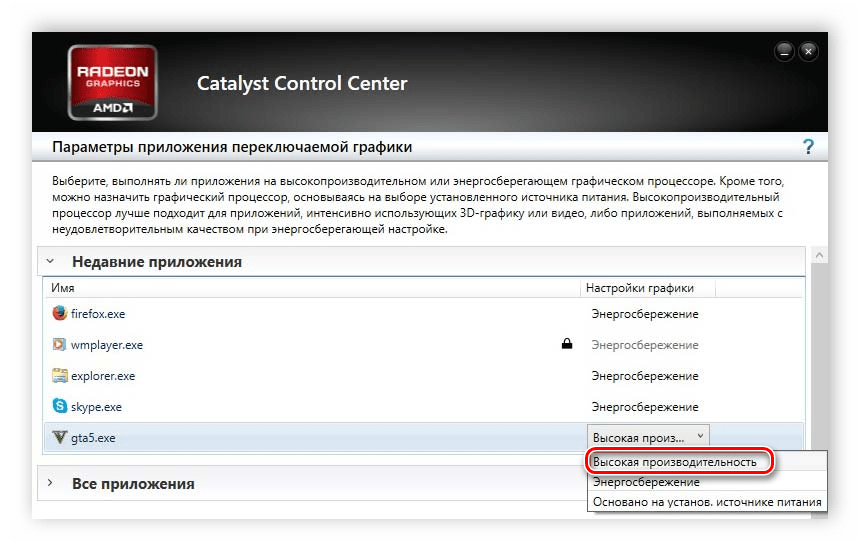
Если приведенные варианты переключения видеокарт вам не помогли или являются неудобными, то воспользуйтесь другими способами, они подробно расписаны в нашей статье.
Подробнее: Переключаем видеокарты в ноутбуке
В этой статье мы подробно рассмотрели несколько способов включения полной мощности дискретной видеокарты. Еще раз напомним, что не всегда карточка должна использовать 100% своих ресурсов, особенно во время выполнения несложных процессов, поэтому без видимых проблем не спешите что-то менять в системе.

Описание проблемы
Проблема состоит в том, что вы, играя на мощной системе спокойно выкручиваете лучи и остальные настройки на Высокие или Ультра, у вас по началу стабильный фреймрейт, по крайней мере у меня на 3070ti это в районе 90 FPS в режиме 2K без DLSS. Но со временем спустя 30 — 50 минут у вас начинаются дикие просадки, спустя еще минут 10 всё идет в 10 FPS до перезапуска игры. Также многие двери, через которые вы пытаетесь пройти по «бесшовной подгрузке» бывают загружаться секунд 5, хотя у меня стоит 2 M2 SSD PCI 4 со скоростями 90007000 тысяч.
Конфигурация системы
Запускал игру и проверял этот способ на двух видеокартах, между которыми разница по сути в два раза, но результат в Хогвартсе у них практически одинаков.
Начинал я играть с дня раннего доступа, с 7 февраля вечером на 3070 Ti, увидел небольшие просадки и не то чтобы расстроился, так как 9 февраля меня ждала новая 4090.
Какого было мое разочарование, когда и на 4090 в системе с Ryzen 9 5900x и 64Gb ОЗУ я увидел ту же самую картину.
Изначально я проблему пытался скинуть на объем видеопамяти, так как на 3070ti всего 8Gb видеопамяти, я выключал лучи, опустил пресет настроек с «Ультра» на все «Высокие» и отключил лучи. Поиграв так пару часов, я понял, что это не дало никакого толка, надежда была только на 4090, которая также никак не оправдала надежд.
Решение проблемы
Решение сей проблемы я нашёл для себя максимально неожиданно и просто (так как делал так уже в других «проблемных» играх, возьмите себе на заметку)
2 дня я играл с этими просадками, которые начинались спустя минут 30 игры, но сегодня с утра я встал и решил, что пора разбираться с этой проблемой.
Шаг №1
Первое что я сделал, но который вероятно не несёт особо пользы в этой ситуации, потому что практически никогда мне не помогал.
Я добавил файл подкачки (да, посмейтесь, 64Gb ОЗУ и я добавил файл подкачки) чтобы SSD справлялся чуть лучше, я поставил ему файл подкачки 15000 на системный диск, вероятно, это бесполезный шаг, который, впрочем, никак не повлиял на решение ситуации, несмотря на следующий шаг.
Шаг №2
Я добавил файл подкачки именно на тот диск, SSD, на котором находится сама игра, файл подкачки я добавил в 30 тысяч, но, если у вас не хватает места, я думаю, что 10 тысяч вполне хватит. Не забывайте о том, чтобы на вашем SSD оставалось не менее 100Gb свободных, чтобы у него был запас по работе на высоких скоростях.
И это безусловно помогло, да, помогло с тем, что «бесшовная загрузка» наконец то стала таковой, но проблему с дропом FPS это решило не то чтобы очень.
Шаг 3
Тот самый великий способ, который уже спасал меня от просадок не в 1 игре, первое, вам нужно нажать ALT + Z (по умолчанию) в самой игре и отключить функцию, мгновенный повтор Nvidia.
И второе что вам нужно будет сделать после этого, последовательный порядок обязателен, вам нужно войти в GeFroce Experience, справа сверху нажать на значок настроек, после чего отключить «Внутриигровой Оверлей»
Проверял этот способ вместе с картой 3070 Ti Vision на 8 гигабайт, стоит даунвольт и разгон по памяти 1200, игра заработала плавно и просадки ушли полностью
Результаты
Не хочу, конечно, быть голословным, но все мы знаем эти руководства по типу «Обновите C++ библиотеку» скачайте новые директивы DLL, потанцуйте с бубном вокруг стола, не забывая при этом надеть носок на голову.
Если честно, натолкнуло меня написать это руководство, да что уж там, решить эту проблему с просадками, как ни странно, руководства других людей.
Сегодня я проснулся и увидел 2 руководства, как раз с советами по типу скачайте себе антивирус, попробуйте раздать мобильный интернет и войти с помощью него через облачный сервер, обновите Windows и прочая шляпа, которую я в принципе даже и делать не стал по понятным причинам.
Какие библиотеки и C++, NetFrameWork в 2023 году, люди, STEAM и Windows уже десяток лет назад научились ставить все самые нужные компоненты и библиотеки, никого не хочу, конечно, отговаривать и от других методов, просто хотя бы из уважения к себе, попробуйте сначала сделать 3 примитивных шага о которых я сказал выше, всех обнимаю.
P.S. в интернете есть много статей как открыть меню с файлом подкачки, даже и не спрашивайте почему, я не расписал на миллион шагов как это делать, я дал конкретные цифры и призыв к действию, а как это делать легко найти в интернете.
P.S.S. Вот такие результаты у меня получились после исполнения таких простых шагов
Почему тормозит видеокарта
Видеокарта – это очень важный элемент современного персонального компьютера. Именно это устройство отвечает за обработку видеосигнала и передачу его на различные устройства вывода: монитор или другой используемый дисплей.
- Почему тормозит видеокарта
- Как уменьшить нагрузку на видеокарту
- Почему тормозят игры
Существует несколько основных причин медленной работы видеокарты. Иногда это связано с ее техническими возможностями, а в других случаях – с механическими неполадками устройства. Достаточно часто возникают ситуации, когда видеокарта попросту не справляется с поставленными задачами. Это может быть вызвано запуском приложения или игры, системные требования которых сильно превышают возможности используемого видеоадаптера. Обычно данная проблема решается изменением параметров работы видеокарты или настройкой конкретного приложения. Когда речь идет об играх, рекомендуют снижать качество графического изображения. Это облегчает задачи видеоадаптера. Иногда причиной замедления работы видеокарты может быть повышение ее температуры выше рекомендуемой отметки. Перегрев видеоадаптера может произойти по трем основным причинам:- некорректная работа вентилятора, установленного на устройстве;- низкое качество охлаждения системного блока в целом, что приводит к повышению общей температуры воздуха внутри корпуса;- отсутствие или изношенность термопасты, находящейся между чипсетом видеокарты и радиатором охлаждения.Установка и использование неподходящих драйверов также может послужить причиной некорректной работы видеоадаптера. Достаточно часто установка последней рекомендуемой версии программного обеспечения помогает нормализовать работу видеокарты. Рекомендуют скачивать драйверы для большинства устройств с официальных сайтов производителей. Когда речь идет о мобильном компьютере, причиной замедления работы видеокарты может послужить неверная настройка электропитания. В некоторых режимах видеоадаптеры работают на 20-30% своих максимальных мощностей. Это приводит к тому, что определенные приложения работают некорректно и возникает эффект торможения.
Проблемы после смены видеокарты
Добрый день. Сегодня приобрёл карту Palit 970 jetsream, до этого стояла 680 Palit jetsream, поставил карту, вроде все подключил правильно, но теперь компьютер грузится очень долго, логотип материнки (гигабайт) около 1.5 минуты весит на экране, потом загрузка винды, винда загружается быстро. И еще ни как не могу зайти в биос, на дэлит ф2, ф8 и прочее не реагирует. В чем может быть проблема, пожалуйста помогите, надеюсь карта не брак. Хотя все игры летают,в этом плане очень доволен.
Мой конфиг Intel Core i7 3770K, 8Gb (4Gbx2), мать Gigabate iZ77, жесткий 1.5 Tb Seagate, БП Thermaltake TR2 800w.
OberstZLODEY
Тут лучше с начало переустановить систему и обновить биос, я со своей тоже немножко помучился.
Just another User
не помогло(((( он вообще после этого включился после шаманский танцев))))) еще есть какие предложения.
Ну не знаю, я с «радиков» на когда-то на «нвидиа» переходил и то не переустанавливал систему. Удали драйвер, скачай новый именно под твою карту и установи. Это первое, что нужно сделать в любом случае.
****************************
По поводу биос. : попробуй, если есть другую клаву. желательно не usb а те стандартные. У меня бывает на новой клаве такое( там с подсветкой с драйверами) не реагирует. Подключаю старую — всё ОК.
Поставь старую видеокарту и обнови BIOS материнки. Была история с 970, что комп не загружался, пока BIOS на матери не обновили. Далее почисти систему от старых драйверов с помощью Display Driver Uninstaller, она умеет удалять дрова и от AMD и от Nvidia (и даже от Intel 😀 ).
А вообще с 970 очень много брака, у большинства моделей любых производителей через некоторое время начинают свистеть дроссели (даже есть статистика). Некоторые модели 970 после пары недель работы вообще перестали давать хоть какую-то ни было производительность — даже на минималках все игры дают 5-7 фпс, но при этом всё остальное работает нормально.
Кстати в сервис центрах знают об этом, поэтому уже не удивляются когда к ним приносят полудохлую видяху и возвращают деньги.
Видеодрайвер перестал отвечать и был успешно восстановлен
Если сбой в работе видеодрайвера проявляется в виде системной ошибки «Видеодрайвер перестал отвечать и был успешно восстановлен», этому есть ряд причин. Что за причины, как их устранить, смотрите в статье сайта, детально описывающей, как бороться с этой ошибкой.
А что делать, если вам не удаётся установить драйвер на видеокарту? Так может быть по разным причинам – сам видеодрайвер глючный, вы используете драйвер не для своей видеокарты, сама видеокарта неисправна. А может быть даже из-за того, что вы устанавливаете драйвера не в нужном порядке. И такое, друзья, может быть с отдельными ноутбуками. Один такой случай у нас рассматривается в статье сайта «Не устанавливаются драйвера на видеокарту».
После смены видеокарты компьютер тормозит
Здравствуйте!
Такая проблема: после замены видеокарты (была установлена GeForce GT 220 1Gb) очень медленно грузится POST, буквально выписывает по одной букве в секунду, дальше XP грузится нормально и все работает то же нормально. Что делать?
Пеньтиум 4 3.06 Ггц ОЗУ 1.5 Гб видео ASUS ENGT 200 Windows XP, больше ничего сказать не могу. Снял карту то же ASUS на 256 Мб модель точно не знаю.
Пеньтиум 4 3.06 Ггц ОЗУ 1.5 Гб видео ASUS ENGT 200 Windows XP, больше ничего сказать не могу. Снял карту то же ASUS на 256 Мб модель точно не знаю.
Операционная система Microsoft Windows XP Professional 5.1.2600 (WinXP RTM)
Дата 2010-01-11
Время 21:18
Компьютер:
Тип компьютера Многопроцессорный компьютер с ACPI
Операционная система Microsoft Windows XP Professional
Пакет обновления ОС [ TRIAL VERSION ]
Internet Explorer 6.0.2900.5512
DirectX 4.09.00.0904 (DirectX 9.0c)
Системная плата:
Тип ЦП Intel Pentium 4 524, 3066 MHz (23 x 133)
Системная плата Foxconn P4M8907MA Series (2 PCI, 1 PCI-E x1, 1 PCI-E x16, 2 DDR2 DIMM, Audio, Video, LAN)
Чипсет системной платы VIA P4M890
Системная память [ TRIAL VERSION ]
DIMM1: Hynix HYMP512U64EP8-S5 1 Гб DDR2-800 DDR2 SDRAM (5-5-5-18 @ 400 МГц) (4-4-4-12 @ 266 МГц) (3-3-3-9 @ 200 МГц)
DIMM2: Hexon Tech. HEXON [ TRIAL VERSION ]
Тип BIOS Award (11/18/06)
Коммуникационный порт Последовательный порт (COM1)
Коммуникационный порт Последовательный порт (COM2)
Коммуникационный порт Порт связи Bluetooth (COM3)
Коммуникационный порт Порт принтера (LPT1)
Отображение:
Видеоадаптер NVIDIA GeForce GT 220 (1024 Мб)
3D-акселератор nVIDIA GeForce GT 220
Монитор Mitsubishi DiamondPoint NX77LCD [17″ LCD] (4X100811TB)
Мультимедиа:
Звуковой адаптер nVIDIA GT216 — High Definition Audio Controller
Звуковой адаптер Realtek ALC655 @ VIA AC’97 Enhanced Audio Controller
Хранение данных:
Контроллер IDE VIA Bus Master IDE контроллер
Контроллер IDE Стандартный двухканальный контроллер PCI IDE
Контроллер хранения данных A7WIH81G IDE Controller
Контроллер хранения данных AZ1U7BTT IDE Controller
Флоппи-накопитель Дисковод гибких дисков
Дисковый накопитель WDC WD1600JS-61MHB1 (149 Гб, IDE)
Оптический накопитель HL-DT-ST DVD-RAM GH22NP20 (DVD+R9:16x, DVD-R9:12x, DVD+RW:22x/8x, DVD-RW:22x/6x, DVD-RAM:12x, DVD-ROM:16x, CD:48x/32x/48x DVD+RW/DVD-RW/DVD-RAM)
Оптический накопитель KHM 27K92FSXI SCSI CdRom Device
Статус SMART жёстких дисков OK
Разделы:
C: (NTFS) [ TRIAL VERSION ]
Общий объём [ TRIAL VERSION ]
Ввод:
Клавиатура Стандартная (101/102 клавиши) или клавиатура PS/2 Microsoft Natural
Мышь PS/2-совместимая мышь
Сеть:
Сетевой адаптер Realtek RTL8139/810x Family Fast Ethernet NIC (192. [ TRIAL VERSION ])
DMI:
DMI поставщик BIOS Phoenix Technologies, LTD
DMI версия BIOS 6.00 PG
DMI производитель системы Foxconn
DMI система
DMI системная версия
DMI системный серийный номер [ TRIAL VERSION ]
DMI производитель системной платы Foxconn
DMI системная плата P4M890-8237
DMI версия системной платы
DMI серийный номер системной платы [ TRIAL VERSION ]
DMI производитель шасси
DMI версия шасси
DMI серийный номер шасси [ TRIAL VERSION ]
DMI Asset-тег шасси [ TRIAL VERSION ]
DMI тип шасси Desktop Case
DMI всего / свободных сокетов памяти 4 / 2
После смены видеокарты компьютер тормозит
Часовой пояс: UTC + 3 часа
Запрошенной темы не существует.
Часовой пояс: UTC + 3 часа
Создано на основе phpBB® Forum Software © phpBB Group
Русская поддержка phpBB | Kolobok smiles © Aiwan
Графическая карта — один из важнейших компонентов аппаратного обеспечения вашего компьютера, который позволяет отображать каждый пиксель, который вы видите на дисплее. Это обеспечивает качественное отображение при навигации по компьютеру, запуску приложений и играх. В этой статье мы объясним, как исправить различные проблемы с видеокартой на компьютере с Windows 10.
Распространенные проблемы с видеокартой
Если видеокарта не работает должным образом, вы можете столкнуться с рядом проблем, в том числе:
- Отставание при запуске приложений с интенсивной графикой или во время игр
- Черный или синий экран
- Искаженный или растянутый дисплей
Если у вас возникли проблемы с видеокартой в Windows 10, вы можете попробовать следующие решения, чтобы решить эту проблему.
Метод 1: решение проблем с драйверами видеокарты
Проблемы с драйверами, включая поврежденные, устаревшие или несовместимые драйверы, могут быть причиной проблем с видеокартой. Таким образом, устранение проблемы с драйвером вернет устройство в рабочее состояние.
# 1: Обновление драйверов видеокарты
- Щелкните правой кнопкой мыши кнопку «Пуск» в Windows или нажмите «Win + X» на клавиатуре.
- В появившемся меню выберите «Диспетчер устройств», чтобы получить доступ к установленным драйверам.
- Найдите «Display Adapters» и щелкните стрелку, чтобы развернуть параметр.
- Щелкните правой кнопкой мыши определенные драйверы видеокарты и выберите «Свойства».
- Перейдите на вкладку «Драйвер» и нажмите кнопку «Обновить драйвер» во всплывающем окне.
- Выберите вариант автоматического поиска обновленных драйверов или выберите вариант обновления вручную, если драйверы загружены и сохранены в хранилище компьютера.
- Windows выполнит поиск и установит обновленные драйверы. Нажмите кнопку «Закрыть» и перезагрузите компьютер.
Статьи по Теме:
# 2: проверьте и включите устройство
Иногда видеокарта может выйти из строя, потому что она была отключена в диспетчере устройств.
- Щелкните правой кнопкой мыши драйверы адаптера дисплея и проверьте, отключено ли устройство.
- Щелкните параметр «Включить устройство», чтобы включить видеокарту.
- Если в меню вы найдете «Отключить устройство», это означает, что устройство уже включено.
# 3: откатите драйверы до предыдущей стабильной версии
Если после обновления драйверов у вас возникли проблемы с видеокартой, откат драйверов к предыдущей версии может решить проблему.
- Щелкните правой кнопкой мыши драйверы адаптера дисплея и выберите «Свойства».
- На вкладке «Драйвер» нажмите кнопку «Откатить драйвер», чтобы вернуть устройство в предыдущее рабочее состояние.
# 4: Обновление драйверов видеокарты с помощью обновлений Windows 10
Обновления Windows могут решить ряд проблем, включая драйверы видеокарты.
- Нажмите клавиши «Win + I», чтобы открыть настройки Windows 10, и нажмите «Обновление и безопасность».
- В разделе «Центр обновления Windows» нажмите кнопку «Проверить наличие обновлений» на центральной панели.
- Когда Windows найдет и отобразит доступные обновления, выберите вариант загрузки и установки. Это обновит все функции Windows, включая драйверы устройств.
# 5: удалите последнее обновление Windows
Если видеокарта перестала работать после установки обновления Windows, удаление обновления может помочь решить проблему.
- В настройках «Центр обновления Windows» выберите «просмотреть историю обновлений».
- В открывшемся окне щелкните ссылку «Удалить обновления».
- Из списка обновлений выберите последнее обновление, которое могло привести к проблеме, и нажмите кнопку «Удалить».
- Перезагрузите компьютер и проверьте, исчезла ли проблема.
Метод 2: настройка параметров дисплея
Изменение некоторых настроек дисплея в Windows 10 может решить некоторые проблемы, связанные с видеокартой.
# 1: Регулировка настроек графики
Вы можете попробовать настроить параметры графики, особенно если у вас возникли проблемы с отображением при запуске определенного приложения или игры.
- Нажмите клавиши «Win + I», чтобы открыть окно настроек, а затем выберите «Системные» настройки.
- Прокрутите вниз параметры в разделе «Дисплей» и щелкните ссылку «Параметры графики» внизу.
- Выберите приложение, вызывающее проблемы с отображением, и нажмите кнопку добавления.
- После добавления щелкните приложение и выберите «Параметры», чтобы развернуть графические настройки.
- В появившемся всплывающем окне проверьте желаемые настройки и нажмите кнопку «Сохранить».
# 2: изменение настроек дисплея
- В настройках «Дисплей» щелкните ссылку «Расширенные настройки дисплея» внизу списка.
- Щелкните ссылку «Свойства адаптера дисплея для дисплея» в нижней части открывшегося окна.
- В появившемся всплывающем окне на вкладке «Адаптер» щелкните «Список всех режимов».
- В появившемся списке выберите вариант, соответствующий разрешению вашего экрана, а затем нажмите кнопку «ОК».
# 3: Использование Cmd для включения графического процессора в BIOS
- Найдите «Cmd» в строке поиска Windows и выберите вариант «Запуск от имени администратора».
- Тип «bcdedit / set pciexpress принудительно отключен»В окне командной строки и нажмите клавишу« Enter »на клавиатуре.
- Вы получите подтверждение после успешного выполнения операции.
Метод 3: устранение основных неисправностей
Проблемы с видеокартой могут возникать в результате нескольких проблем, которые можно решить с помощью простого устранения неполадок.
# 1: проверьте и исправьте подключения видеокарты
- Убедитесь, что видеокарта правильно вставлена в разъем PCI, а если нет, вставьте карту в разъем PCI и плотно закрутите ее.
- Убедитесь, что все разъемы питания вставлены в устройство.
- Включите компьютер и проверьте, устранена ли проблема.
# 2: Убедитесь, что монитор работает правильно
- Некоторые проблемы с отображением могут быть связаны не с видеокартой, а с монитором.
- Убедитесь, что монитор правильно подключен, и устраните все ослабленные соединения.
- Вы можете протестировать с другим монитором, и если проблема исчезнет, вам может потребоваться заменить монитор.
# 3: замените видеокарту
- Если ваша графическая карта изношена или повреждена и не подлежит ремонту, ни одно из вышеперечисленных решений не сработает.
- Посетите компьютерный магазин и купите современную видеокарту для своего ПК.
- Замените старую графическую карту и установите драйверы для нового оборудования.